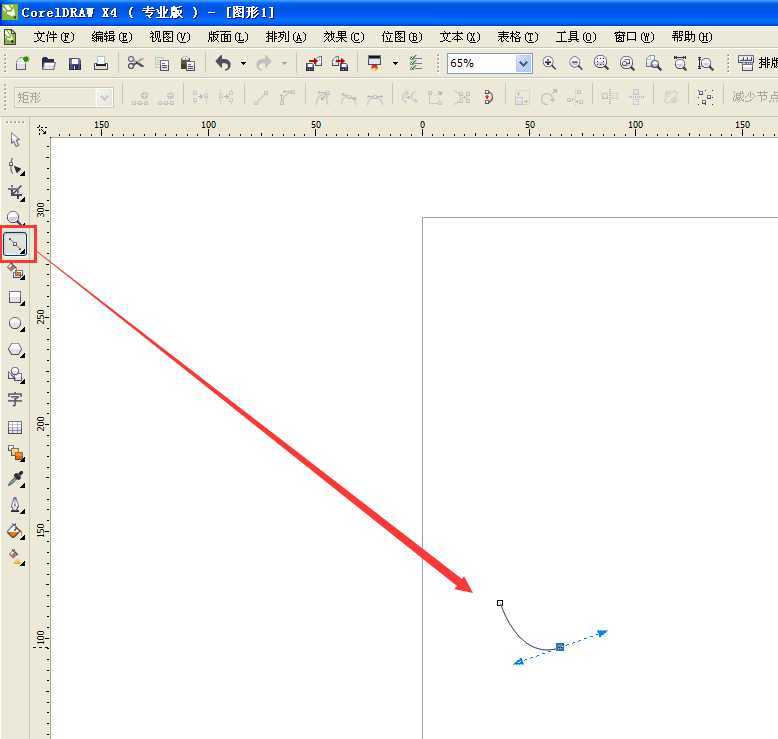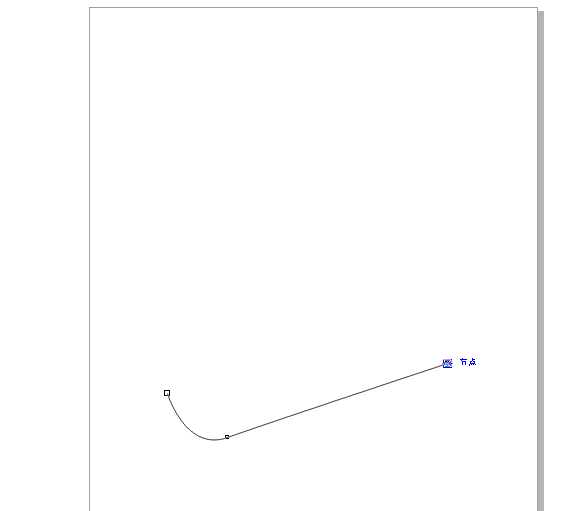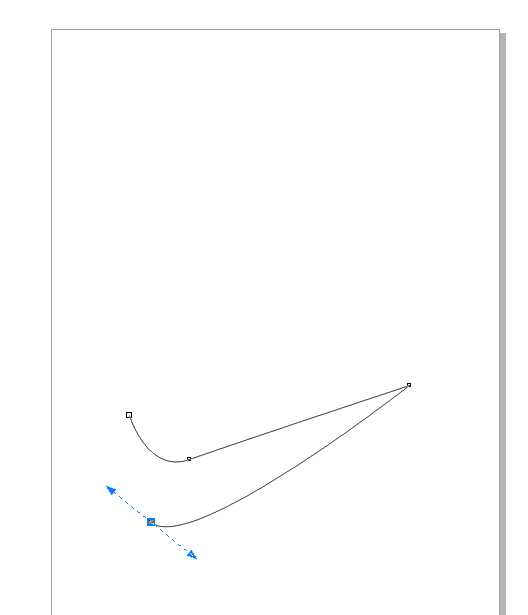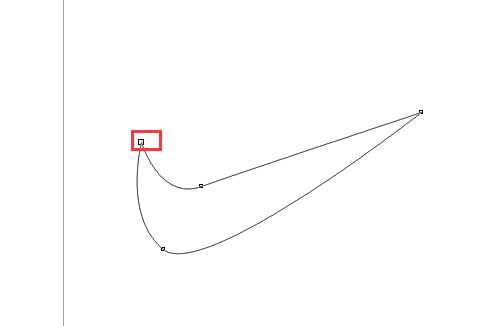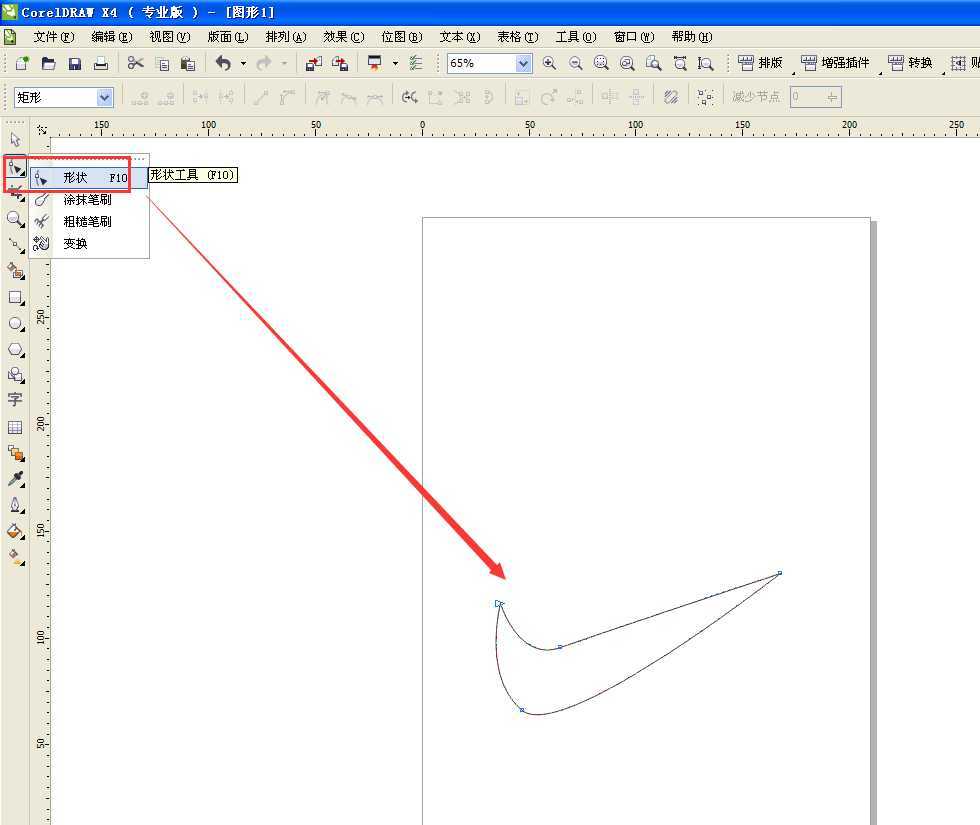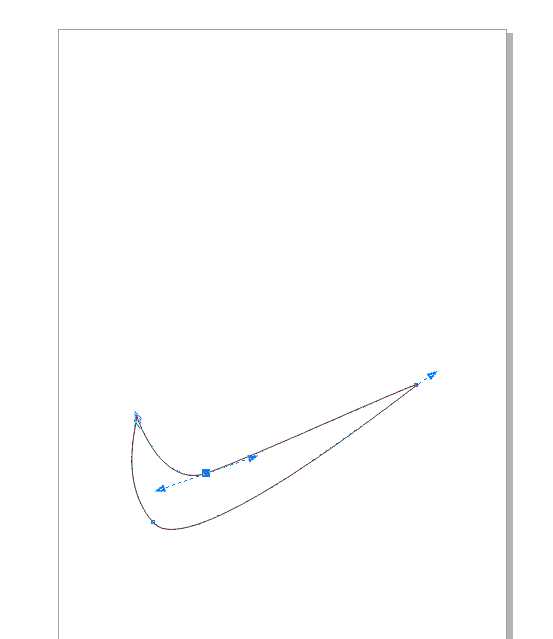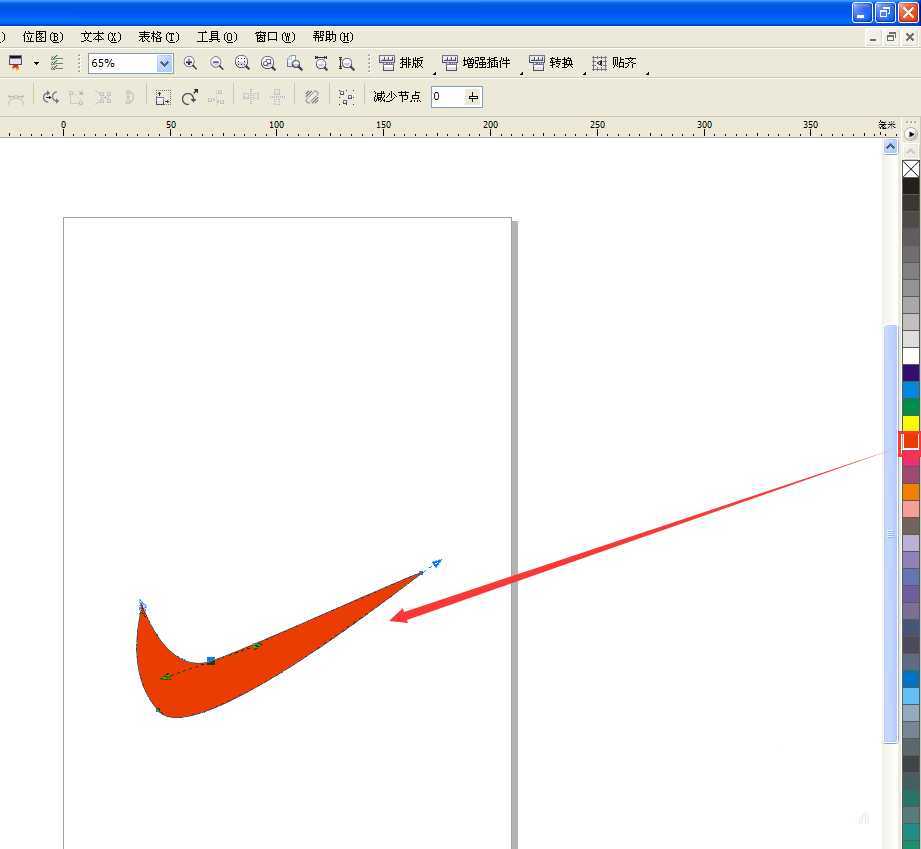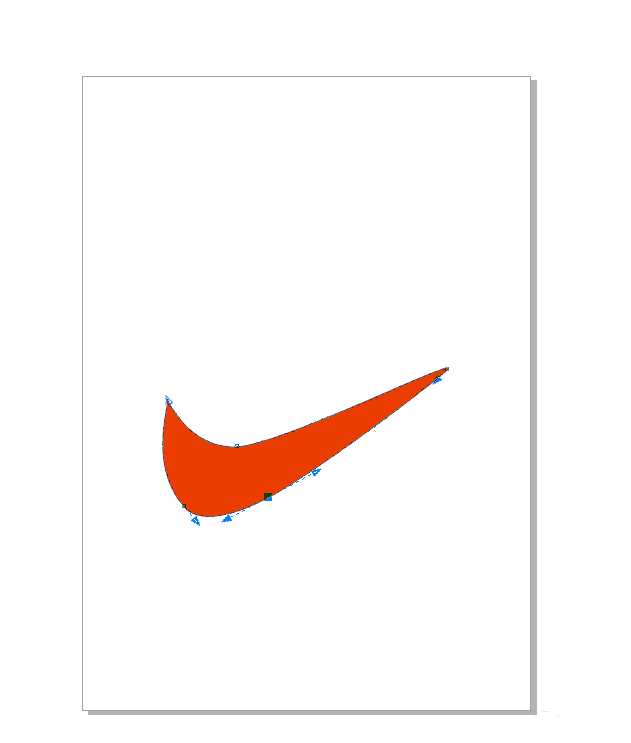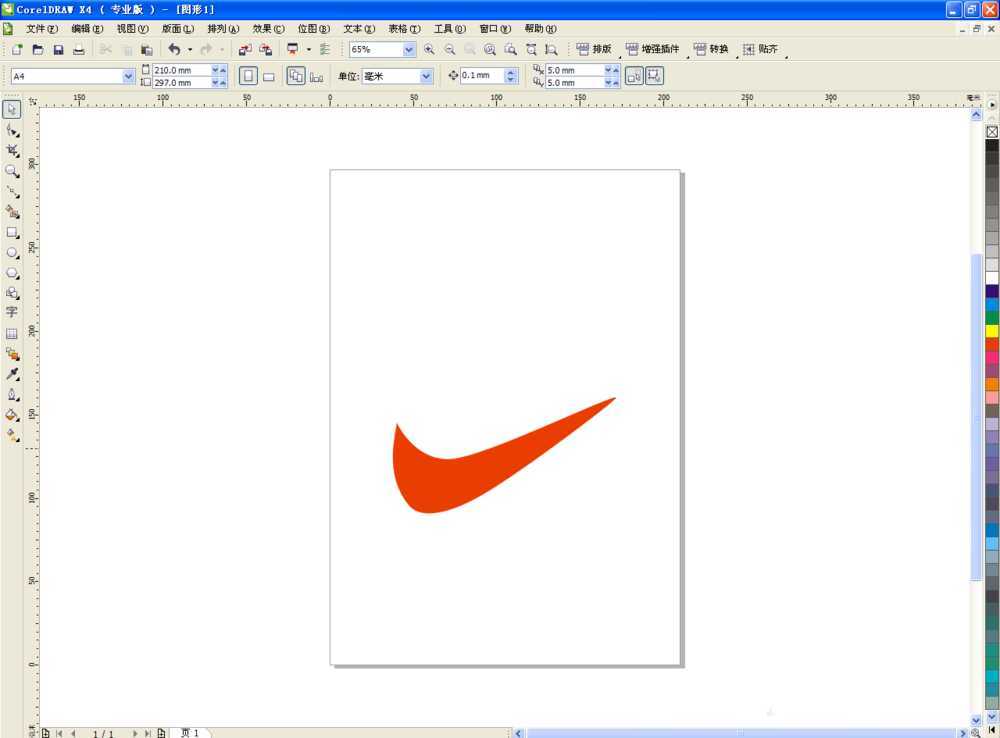CorelDRAW贝塞尔工具绘制耐克标志
(编辑:jimmy 日期: 2025/12/23 浏览:2)
以前用PS钢笔工具绘制好像很难的样子,在这个软件里使用不难哦,下面为大家介绍CorelDRAW贝塞尔工具绘制耐克标志方法,一起来学学吧。
1、打开CorelDRAW软件。选择工具箱的贝塞尔工具,然后在工作区,用鼠标点击一下,拖动鼠标不要释放,在另外的地方再点击一下,绘制一条曲线。
2、再点击一下,绘制一条直线。
3、继续往左下角点击鼠标,不要释放,拖动到合适的位置释放鼠标,这时候又绘制了一条曲线。
4、最后点击起点,闭合。
5、然后选择形状工具,就发现刚才的那些点上出现了一个小框框。用鼠标拖动进行调节。点和线条都可以调节。
6、调节好之后,用鼠标左键在右边选择红色,进行填充。如果觉得不满意,还可以继续用形状工具进行调节,也可以拖动点上的控制杆进行调节。
7、最后用鼠标右键点击颜色最上面那把叉,将边框去掉,就OK啦。
教程结束,以上就是CorelDRAW贝塞尔工具绘制耐克标志方法介绍,操作很简单的,大家学会了吗?希望能对大家有所帮助!
上一篇:cdr怎么导出雕刻格式文件?
下一篇:cdr简单制作一个乒乓球拍